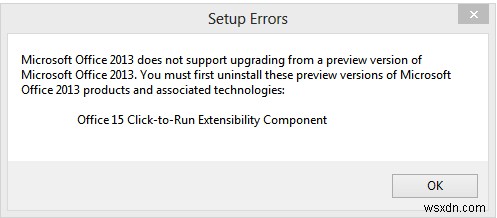Hôm nay tôi đã cố gắng cài đặt bộ năng suất Office trên Windows mới mua nhưng sau đó tôi gặp phải vấn đề về “ Thành phần mở rộng Office Click-to-Run “.
Lỗi cấu phần mở rộng Office Click-to-Run
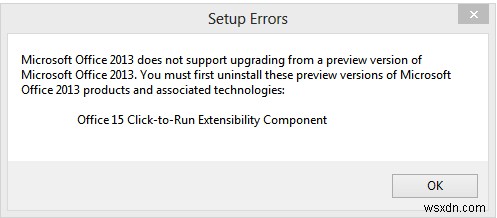
Chúng tôi đã đăng về cách sửa chữa hoặc gỡ cài đặt Office Click-to-Run . Tôi đã kết luận rằng nếu tôi gỡ cài đặt Thành phần mở rộng Office Click-to-Run ; Tôi có thể cài đặt Office.
Nếu bạn đang gặp phải vấn đề này, hãy để tôi nhắc bạn rằng hãy xóa Office các mục đăng ký liên quan cũng sẽ không giúp bạn trong trường hợp này, do đó đừng lãng phí thời gian của bạn khi làm như vậy. Vậy giải pháp cho vấn đề này là gì? Vâng, theo chủ đề này, tôi và nhiều người khác giống như tôi đối mặt với vấn đề này, đã tìm thấy câu trả lời hữu ích:
Không thể cài đặt Office
1. Trước hết, hãy tải System Ninja công cụ phần mềm miễn phí.
2. Sau đó, sau khi cài đặt tiện ích nói trên, hãy chuyển đến Công cụ hệ thống rồi chọn Trình gỡ cài đặt ứng dụng , cửa sổ của bạn bây giờ sẽ giống như hình bên dưới. Trong ngăn giữa nơi danh sách phần mềm đang được điền, bạn phải tìm Office Click-to-run phần mềm đã đặt tên có hai tệp với nó, chọn nó và nhấp vào (các) chương trình Gỡ cài đặt nút.
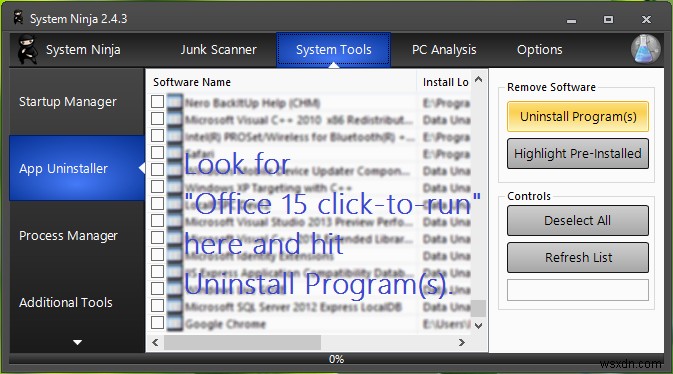
Chỉ vậy thôi!
Sau khi thực hiện xong việc này, bạn chỉ cần khởi động lại máy và thử cài đặt lại Office 2013 hoặc Office 15 - đến nay máy sẽ hoạt động tốt.